- Scoprire EaseUS
- Chi Siamo
- Recensioni & Premi
- Contatta EaseUS
- Rivenditore
- Affiliato
- Mio Conto
- Sconto Education
Sommario della Pagina
Recensioni e Premi
"Posso trasferire la mia copia di Offfice dal mio vecchio computer su uno nuovo con Windows 10?" Office è diventata una suite indispensabile in ufficio così come in casa, e quasi tutti lo utilizziamo. Quando dobbiamo aggiornare il sistema operativo, o il disco rigido o dobbiamo sostituire il PC, è necessario installare nuovamente tutti i programmi sul nuovo PC con Windows 10. Non c'è una soluzione più veloce?
EaseUS Todo PCTrans Pro è un eccellente strumento di migrazione per PC, che ti permette di spostare Office 2013/2010/2007/2003, Adobe e altri, da un computer, o laptop, ad un altro. Gli utenti possono scegliere "Da PC a PC" o "Backup e Ripristino" per migrare dati e programmi importanti sul nuovo computer.
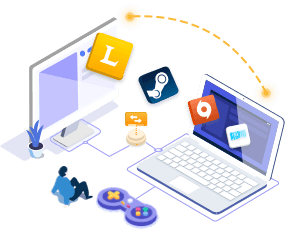
EaseUS Todo PCTrans
- Trasferisci Office 2003/2007/2010/2013/2016/365 e ritrova la product key.
- Trasferisci Office da PC a PC/Laptop via LAN, WiFi o Immagine.
- Sposta Office dal disco C ad un disco esterno/locale, senza errori di boot.
Come trasferire MS Office sul nuovo computer con i file di backup
Passaggio 1. Creare un file di backup da trasferire
- Avvia EaseUS Todo PCTrans sul computer d'origine. Clicca su "Backup e ripristino" e poi su "Avvia" per continuare.
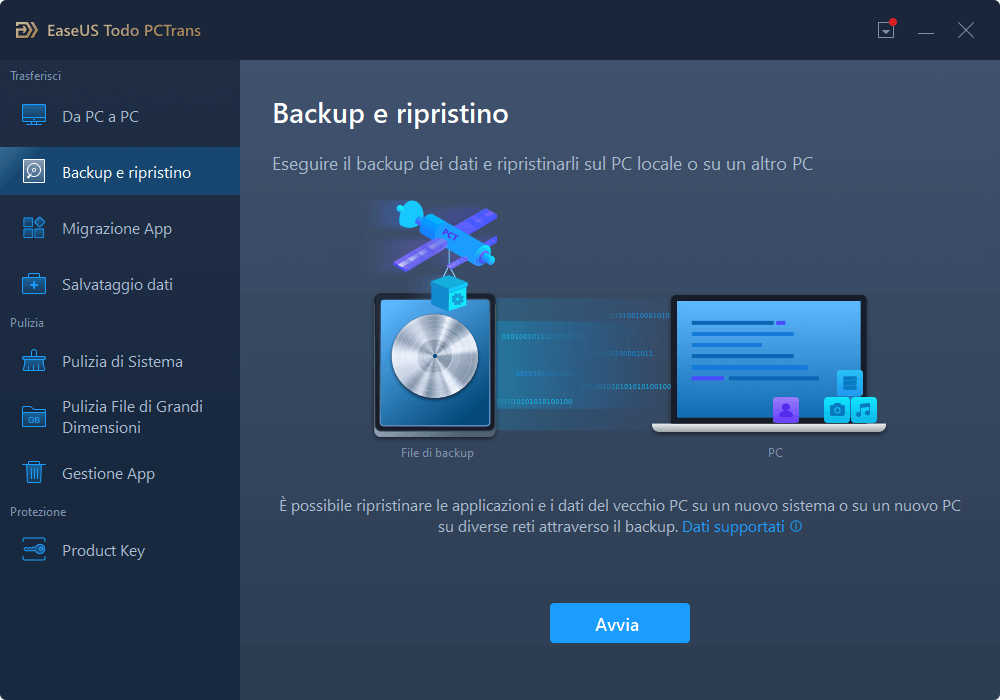
- Seleziona "Backup dati". Nomina il file di backup e imposta una chiavetta USB esterna come destinazione su cui salvare i file del backup.
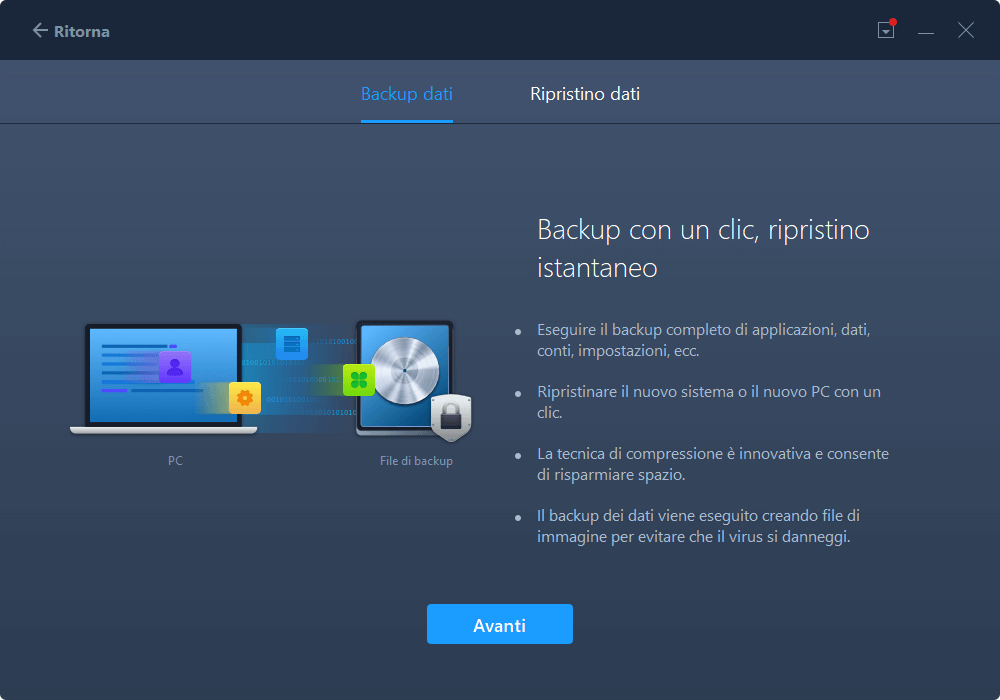
- Seleziona i file/programmi/dati sull'account da spostare. Dopodiché clicca su "Backup".
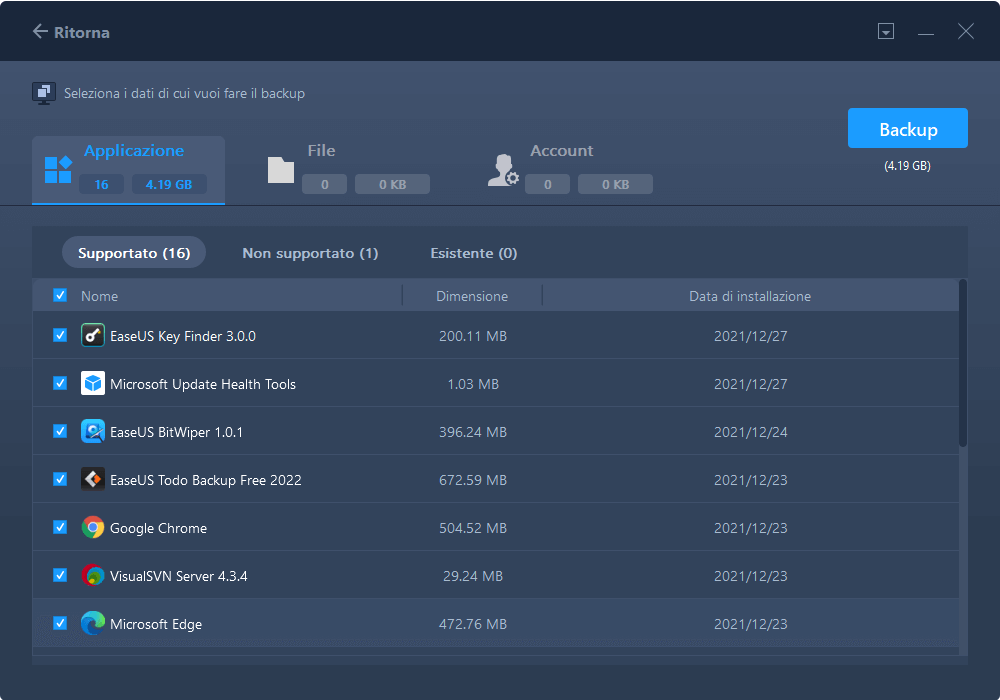
Una volta terminato il processo di backup, clicca su "Ok". Rimuovi in maniera sicura la chiavetta USB e collegala al PC di destinazione.
Passaggio 2. Ripristinare e trasferire file di backup sul PC senza rete
- Avvia EaseUS Todo PCTrans sul computer destinatario, clicca su "Backup e ripristino" > "Avvia" > "Ripristino dati".
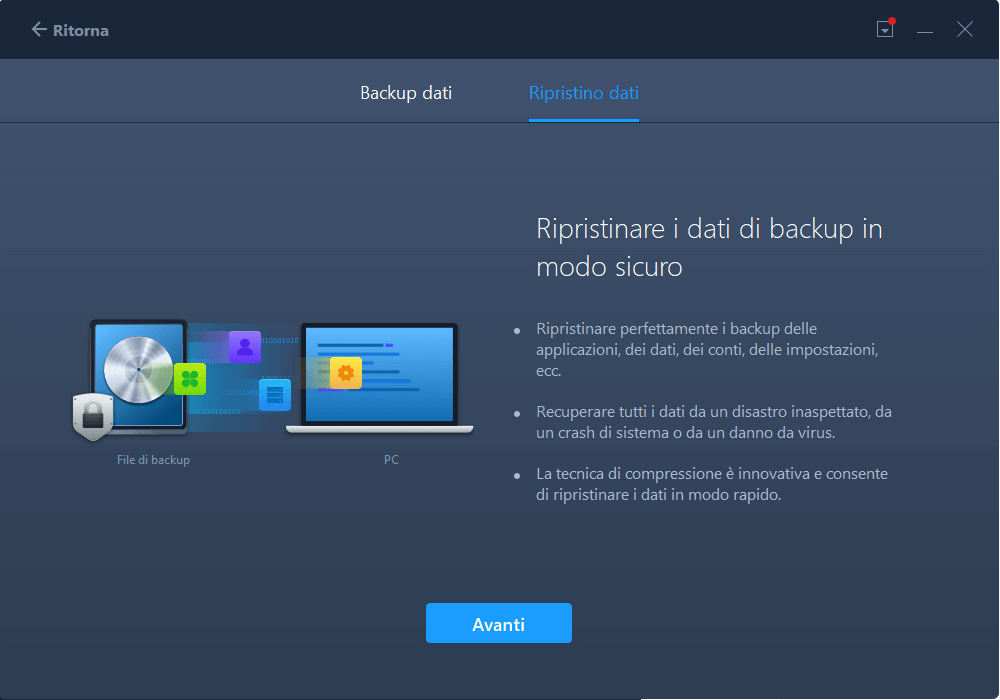
- Clicca su "Sfoglia" per individuare il file dell'immagine nella tua chiavetta USB. Poi, seleziona il file immagine corretto e clicca su "Ripristina" per continuare.
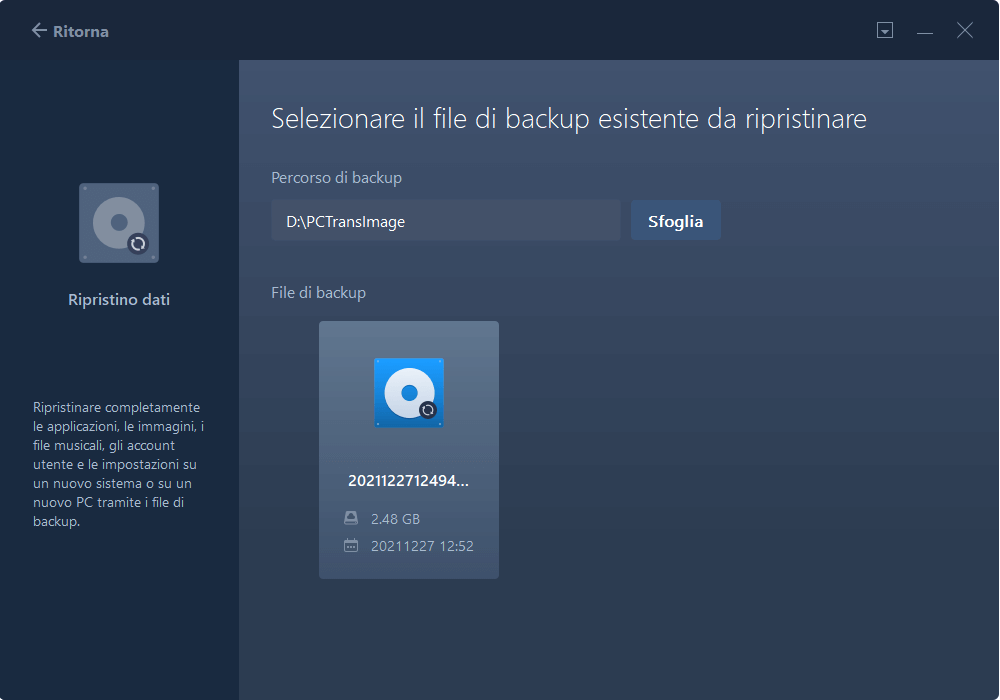
- Puoi scegliere file specifici che desideri spostare sul PC nuovo > clicca su "Ripristina".
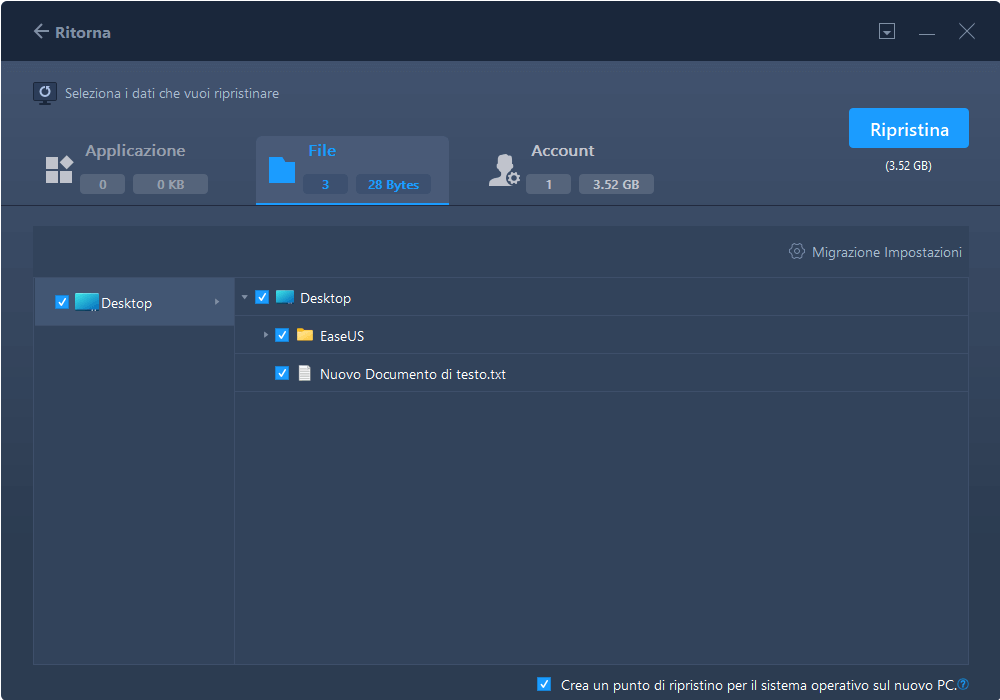
Come trasferire MS Office su un nuovo computer da un Network
Step 1. Avvia il programma EaseUS Todo PCTrans e seleziona la modalità di trasferimento.
- Scarica e installa EaseUS Todo PCTrans su entrambi i computer.
- Avvia EaseUS Todo PCTrans su entrambi i PC e seleziona "da PC a PC" su uno dei computer.

Step 2. Collega il PC sorgente a quello di destinazione.
- Scegli un metodo per collegare il PC originario al PC di destinazione: inserisci la password dell'account del computer di destinazione o il suo codice di verifica. Puoi fare cliccare e controllare il codice di verifica nella parte superiore destra della schermata principale "da PC a PC" sul computer di destinazione.
- Scegli la direzione del trasferimento e fai clic su "Connetti".

Step 3. Seleziona il programma Office da trasferire.
- Passa il mouse su "Applicazioni" e scegli "Modifica".
- Nell'elenco, scegli Microsoft Office e fai clic su "Fine".
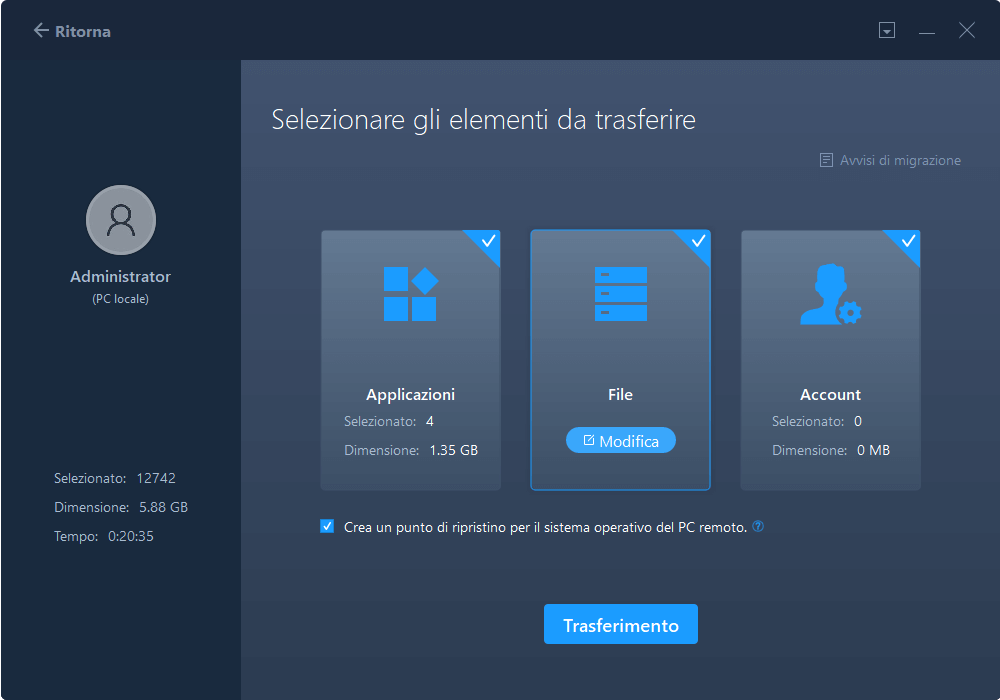
Step 4. Trasferisci Microsoft Office ad un altro PC.
- Clicca su "Trasferisci" per avviare il trasferimento di Microsoft Office su un altro PC.
- Aspetta che il processo di trasferimento finisca, e poi clicca su "OK".
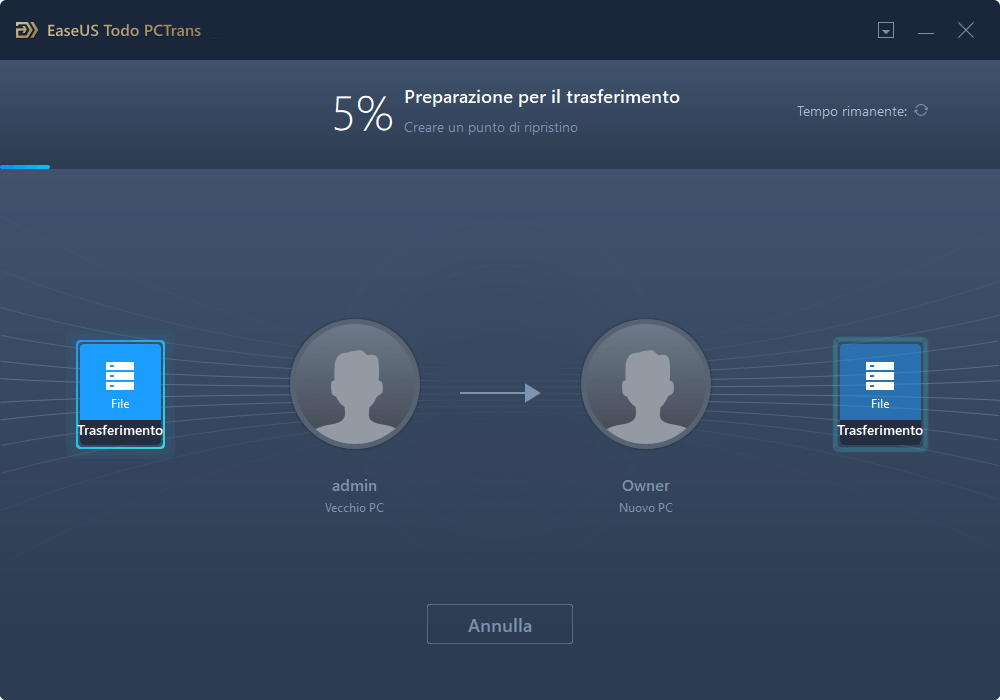
Step 5. Salva il codice per attivare Microsoft Office.
- Torna indietro nell'interfaccia, per cliccare su "Product Key".
- Nella lista di opzioni, clicca "Copia" per salvare il codice di attivazione.
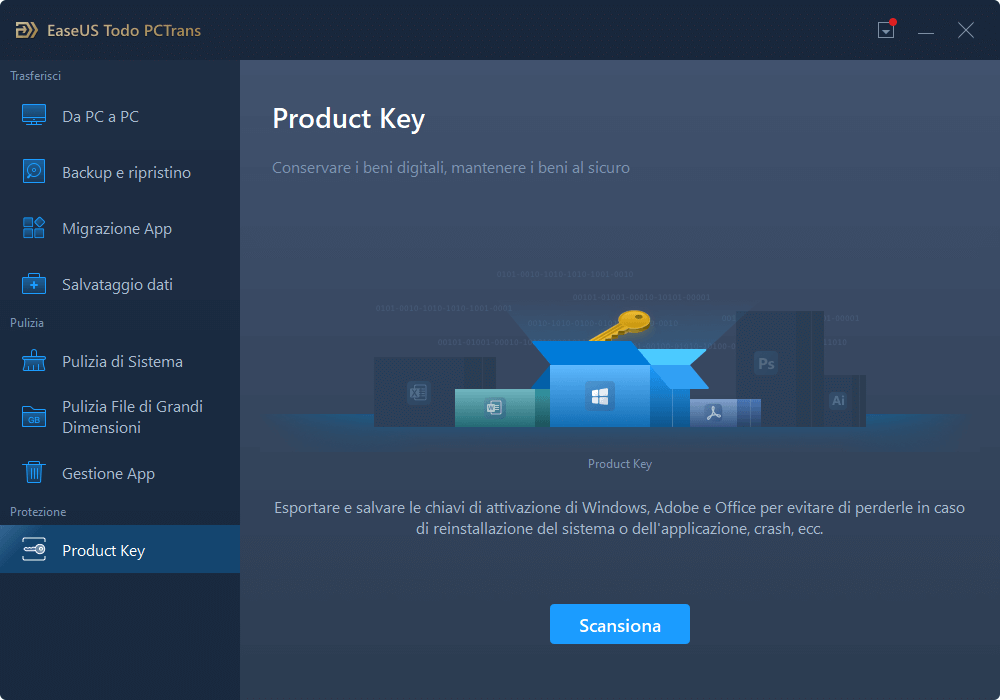
Come attivare la versione trasferita di MS Office
Per far sì che il trasferimento abbia successo, avremmo bisogno di disattivare (magari disinstallandola) la versione di Office sul vecchio computer e attivare, invece, quella sul nuovo computer, utilizzando la product key. Se però hai una licenza FPP, potresti fare una copia di Office 2010/2013 su un altro computer senza necessariamente la product key. Le tre tipologie di licenze per MS Office sono: FPP, OEM e MLK, dove FPP indica la Full Packaged Product, ovvero le versioni vendute nei negozi. Solo con queste licenze, la copia di Office può essere trasferita senza product key.
Scopri Autore
Pubblicato da Aria
Aria è una fan della tecnologia. È un onore essere in grado di fornire soluzioni per i tuoi problemi con il computer, come il backup dei file, la gestione delle partizioni e problemi più complessi.
Recensioni e Premi
-
EaseUS Todo PCTrans Free è una soluzione software utile e affidabile creata per facilitare le operazioni di migrazione dei computer, sia da una macchina ad altra o da una versione precedente del sistema operativo a una più recente.
Scopri di più -
EaseUS Todo PCTrans è un programma creata da EaseUS con cui ti consentono di gestire i tuoi backup e recuperare i tuoi dischi rigidi non funzionanti. Sebbene non sia uno strumento ufficiale, EaseUS ha la reputazione di essere molto bravo con il suo software e codice.
Scopri di più
-
Offre la possibilità di spostare intero account utente dal vecchio computer, il che significa che tutto viene migrato rapidamente. Manterrai comunque la tua installazione di Windows (e i driver rilevanti per il tuo nuovo PC), ma otterrai anche tutte le tue app, impostazioni, preferenze, immagini, documenti e altri dati importanti.
Scopri di più
Articoli Relativi
-
Risolto il problema "Impossibile disinstallare il programma" in Windows Server 2012/2016/2019
![author icon]() Aria/15/09/2025
Aria/15/09/2025 -
Trasferire Programma da Disco C a D in Windows 11/10
![author icon]() Elsa/05/10/2025
Elsa/05/10/2025 -
Come Trasferire File da PC a PC con/senza Cavo USB | Guida Completa
![author icon]() Elsa/26/10/2025
Elsa/26/10/2025 -
4 modi per spostare i programmi da SSD a HDD
![author icon]() Aria/15/09/2025
Aria/15/09/2025